Windows11/10タスクバーをデフォルトに再起動またはリセットする方法
Windows10(Taskbar on Windows 10)のタスクバーはハプニングスペースです。最もよく使用するアプリへのすべてのショートカットがあり、通知とシステムアプリアイコンが含まれています。タスクバーをカスタマイズして、好みに応じて変更する方法はたくさんあります。エラーが発生し、タスクバーの機能が妨げられることがあります。このような場合は、タスクバー(Taskbar)を再起動して、それでも問題が解決しない場合はリセットしてください。どうすればそれができるか見てみましょう。
Windowsでタスクバーを再起動する方法
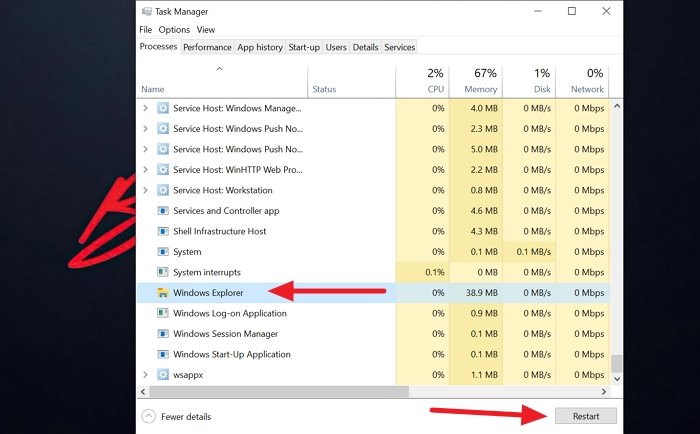
Explorer(Restarting Explorer)を再起動すると、タスクバーが自動的に再起動します。これを行うには、タスクバーを右クリックして、オプションから[タスクマネージャー(Task Manager)]を選択します。
タスクマネージャ(Task Manager)が開きます。[プロセス(Processes)]タブで[ Windowsエクスプローラー(Windows Explorer)]を選択し、 [タスクマネージャー(Task Manager)]ウィンドウの下部にある[再起動(Restart)]ボタンをクリックします。
Windowsエクスプローラ(Explorer)とタスクバーが再起動します。
Windowsでタスクバーをリセットする方法
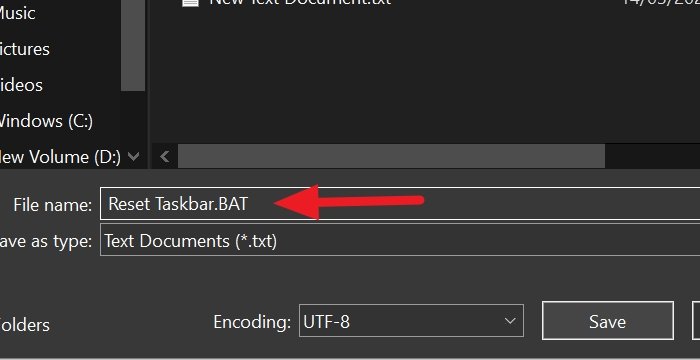
スクリプトを使用してタスクバーをリセットできます。次のスクリプトをコピーして(Copy)メモ帳ファイルに貼り付け、 (Notepad)BATファイルとして保存します。を入力すると、これを行うことができます。保存中のファイル名の最後にあるBAT 。
REG DELETE HKCU\Software\Microsoft\Windows\CurrentVersion\Explorer\Streams\Desktop /F taskkill /f /im explorer.exe taskkill /f /im shellexperiencehost.exe del %localappdata%\Packages\Microsoft.Windows.ShellExperienceHost_cw5n1h2txyewy\TempState\* /q start explorer.exe
BATファイルを保存したら、ダブルクリックして実行します。
これにより、すべてのタスクバーツールバーが削除され、explorer.exeがキャッシュされて再起動されます。
タスクバーと通知領域から不要なアイコンを手動で削除することもできます。
ヒント(TIP): Windows 10でタスクバーが機能しない、応答しない、またはフリーズしている場合は、ここでさらに提案します。
お役に立てれば。
Related posts
Taskbar Context MenuのHide Toolbars option Windows 10
Windows 11のTaskbarへのアプリをピンピングする方法
Taskbar通知がWindows 10に表示されていません
Windows 11でTaskbar sizeを変更する方法
Hide or Show Windows Ink Workspace Button Windows 10でTaskbar
WebサイトをMicrosoft EdgeでTaskbarに固定する方法
復元:言語Bar missing Windows 10
Right-click Windows 10のStart Menu or Taskbarで動作していない
Windows 10のTaskbarのProgram iconを表示する方法
Windows 10でTaskbar Thumbnail Previewを有効または無効にする方法
News and Interests Taskbar Widgetで出版社を隠す、または表示する方法
Taskbar Thumbnail Preview Windows 10で動作していない
Windows 10のGroup Taskbar Iconsの方法
Windows 10のTaskbarにInternet speedを表示する方法
Windows 10のNews & InterestsのTaskbar Updatesを減らす方法
Pen Menu Taskbar IconをWindows 11に表示する方法
RetroBarを使用してWindows 10でクラシックTaskbarを取得する方法
Taskbar LocationをWindows 10で変更する方法
Windows 10ですべてのPinned Apps and Reset Taskbarを削除する方法
Windows 10でEdgeを使用してTaskbar or Start MenuにPin website
